Notenbalken
Mehrere Noten, die kürzer als Viertelnoten sind, werden normalerweise mit Balken verbunden. Das Muster der Balken wird automatisch entsprechend der Taktart festgelegt.
Einen oder mehrere Balken anwählen
- Wähle einen einzelnen Notenbalken durch anklicken an.
- Um mehrere Notenbalken gleichzeitig anzuwählen, rechtsklicke (Mac: Strg + Klick) einen Notenbalken und wähle unter "Auswählen" aus, ob alle Notenbalken in derselben Notenzeile oder alle ähnlichen Notenbalken in der Partitur angewählt werden sollen.
- Wenn bei "Auswählen" "Mehr" gewählt wird, erscheint ein Untermenü, mit dem die Auswahl präzisiert werden kann.
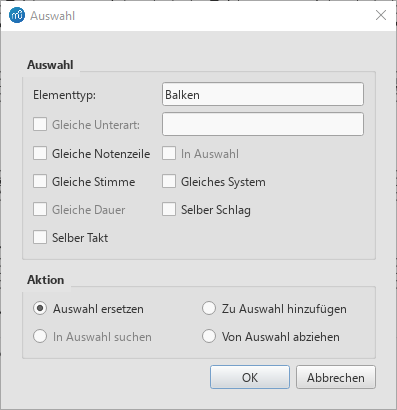
Automatisches Balkenmuster verändern
- Rechtsklicke (Mac: Strg + Klick) auf die Taktart und wähle Eigenschaften Taktart. Bearbeite dann in "Notengruppen" das Muster der Balkenerzeugung (siehe Balken-Voreinstellungen ändern).
Balken bei einer einzelnen Note ändern
Mit Hilfe der Balkensymbole im Abschnitt Balkeneigenschaften der Palette im "Einfachen" oder "Erweiterten" Arbeitsplatz kann die automatische Vergabe der Balken überschrieben werden:
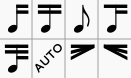
Um einen oder mehrere Balken zu ändern (mit Ausnahme der gefächerten Balken, siehe weiter unten), benutze eine der folgenden Methoden:
- Ziehe ein Balkensymbol aus der Palette Balkeneigenschaften auf eine Note in der Partitur.
- Wähle eine Note oder einen Notenbereich in der Partitur an und doppelklicke das gewünschte Symbol in der Palette Balkeneigenschaften.
Um einen gefächerten Notenbalken zuzuweisen, benutze eine der folgenden Methoden:
- Ziehe einen gefächerten Balken aus der Palette Balkeneigenschaften auf einen Notenbalken in der Partitur.
- Wähle einen Notenbalken oder einen Bereich von Notenbalken in der Partitur an und doppelklicke dann auf ein Symbol für gefächerte Balken in der Palette Balkeneigenschaften.
Hinweise:
(1) Gefächerte Balken können je nach Tempo und gewünschter Änderungsrate 2 oder 3 Linien verwenden;
(2) Um einen gefächerten Balken aus zwei Linien zu erzeugen, muss mit einer Folge von mit Balken verbundenen 1/16 Noten begonnen werden;
(3) Um einen gefächerten Balken aus drei Linien zu erzeugen, muss mit einer Folge von mit Balken verbundenen 1/32 Noten begonnen werden;
(4) Die Wiedergabe von gefächerten Notenbalken wird nicht unterstützt.
Balkensymbole und ihre Auswirkungen
| Symbol | Bezeichnung | Beschreibung |
|---|---|---|
 |
Balkenbeginn | Sollte die Note mit der vorhergehenden mit einem Balken verbunden sein, wird diese Verbindung unterbrochen. |
 |
Balkenmitte | Erzeugt einen Balken von der angewählten Note zur vorhergehnden Note (falls möglich). Dieses Symbol kann auch auf 1/16 und 1/32 Noten angewendet werden. |
 |
Kein Balken | Unterbricht die Balkenverbindung sowohl zur vorhergehenden als auch zur nachfolgenden Note. |
 |
Balken für 1/16 Note | Beginnt mit einem zweiten Balken bei dieser Note. |
 |
Balken für 1/32 Note | Beginnt mit einem dritten Balken bei dieser Note. |
 |
Automatische Balkensetzung | Setzt die Balken automatisch entsprechend der Einstellung für die aktuelle Taktart (siehe oben). |
 |
Gefächerter Balken, langsamer | Der Beginn des gefächerten Balkens zeigt ein etwas zu verlangsamendes Tempo an. |
 |
Gefächerter Balken, langsamer | Der Beginn des gefächerten Balkens zeigt ein etwas zu beschleunigendes Tempo an. |
Hinweis: Bitte beachte, dass der Balken zwischen zwei Noten/Pausen von beiden Noten/Pausen beeinflusst wird. Beispiele: Wenn zwei aufeinanderfolgenden Noten jeweils die Eigenschaft Beginn eines Balkens zugewiesen wurde, werden sie nicht durch einen Balken verbunden. Nur wenn die zugewiesene Balkenart für beide Noten eine Balkenverbindung erlaubt, werden sie auch durch einen Balken verbunden. Wenn die zugewiesene Balkenart einer der beiden Noten eine Balkenverbindung verhindert, wird kein Balken gesetzt.
Balkenwinkel einstellen
Um den Balkenwinkel mit der Tastatur oder der Maus zu verändern:
- Rufe den Bearbeitungsmodus für den Notenbalken auf—der rechte Anfasser ist automatisch angewählt.
- Benutze die Pfeiltasten der Tastatur oder ziehe mit dem Mauszeiger den Anfasser an die gewünschte vertikale Position;
- Drücke Esc, um den Barbeitungsmodus wieder zu verlassen.
Um den Balkenwinkel mit dem Inspekteur zu verändern:
- Klicke auf den Notenbalken.
- Wähle "Benutzerdefinierte Position" im Abschnitt "Balken" des Inspekteurs an;
- Stelle die Werte für die "Position" so ein, dass der Balken den gewünschten Winkel einnimmt. Der X-Wert verschiebt das vordere Ende des Balkens vertikal, der Y-Wert verschiebt das hintere Ende des Balkens vertikal.
Höhe des Balkens einstellen
Um die Höhe des Balkens mit der Tastatur oder der Maus einzustellen::
- Rufe den Bearbeitungsmodus des Notenbalkens auf—der rechte Anfasser ist automatisch angewählt.
- Drücke Umschalt+Tab oder klicke auf den linken Anfasser, um ihn anzuwählen;
- Benutze die Pfeiltasten oder verschiebe den linken Anfasser mit dem Mauszeiger, bis der Balken die gewünschte Höhe hat;
- Drücke Esc, um den Berabeitungsmodus wieder zu verlassen.
Um die Höhe des Balkens mit dem Inspekteur zu verändern:
- Klicke auf einen Notenbalken, um ihn anzuwählen.
- Wähle "Benutzerdefinierte Position" im Abschnitt "Balken" des Inspekteurs an;
- Stelle die Werte für die "Position" so ein, dass der Balken die gewünschte Höhe einnimmt. Der X-Wert verschiebt das vordere Ende des Balkens vertikal, der Y-Wert verschiebt das hintere Ende des Balkens vertikal.
Balken waagrecht ausrichten
- Wähle einen Notenbalken an;
- Wähle "Horizontal erzwingen" im Abschnitt "Balken" des Inspekteurs an;
Hinweis: "Horizontal erzwingen" im Abschnitt "Balken" des Inspekteurs kann nur dann angewählt werden, wenn zuvor "Benutzerdefinierte Position" abgewählt wurde. Diese Einstellung überschreibt dann die Werte für die Benutzerdefinierte Position und setzt den waagrechten Balken automatisch auf die urspüngliche Höhe.
Wenn gewünscht ist, dass alle Balken in der Partitur waagrecht ausgerichtet werden sollen, kann dies erreicht werden, indem "Alle Balken abflachen" im Menü Formatierung→Stil…→Balken ausgewählt wird. Wenn diese Option nicht ausgewählt wird, werden automatisch geneigte Balken entsprechend der Tonhöhe der verbundenen Noten gesetzt. Diese globale Einstellung lässt sich für einzelne Balken entsprechend oben beschriebener Methoden überschreiben.
Gefächerte Balken einstellen
Um gefächerte Balken einzustellen:
- Wähle einen gefächerten Notenbalken an.
- Ändere die Werte in "Nach links spreizen:" und "Nach rechts spreizen:" im Abschnitt "Balken" des Inspekteurs.
Lokaler Re-Layout
MuseScore passte den Abstand der einzelnen Noten so an, dass zwischen ihnen genügend Platz für Vorzeichen oder den Liedtext erzeugt wird. Diese unterschiedlichen Abstände werden auf alle Notenzeilen innerhalb eines Systems übertragen, damit alle Schläge direkt übereinander stehen. In Systemen mit mehreren Notenzeilen kann das zu unregelmäßigen Abständen wie in folgendem Beispiel führen:
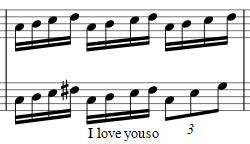
Wenn Lokaler Re-Layout im Inspekteur angewählt wird, werden die Noten innerhalb des gewählten Balkens unabhängig von den Abständen in anderen Notenzeilen auf gleichmäßige Abstände verteilt. Im oben stehenden Beispiel wurde für die Balken in der oberen Notenzeile "Lokaler Re-Layout" angewählt. Dies führt zu einer gleichmäßigen horizontalen Verteilung der Noten:
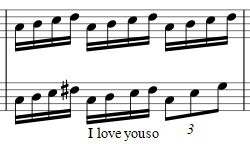
Um einen lokalen Re-Layout auszuführen:
- Wähle einen oder mehrere Notenbalken an (siehe oben).
- Wähle die Option Lokaler Re-Layout im Abschnitt "Balken" des Inspekteurs an.
Halsrichtung ändern
Um die Halsrichtung von oben nach unten (oder umgekehrt) zu tauschen:
- Wähle einen oder mehrere Notenbalken an (siehe oben).
- Benutze eine der folgenden Möglichkeiten:
- Drücke die Taste X;
- Drücke in der Werkzeugleiste die Schaltfläche "Richtung umkehren"
.
- Wähle im Feld "Richtung:" die gewünschte Option (Autom., Nach oben, Nach unten) im Abschnitt "Balken" des Inspekteurs.
Balkenart auf die Voreinstellung zurücksetzen
Um die Balkenart auf die Voreinstellung der Taktart zurückzusetzen:
- Wähle den Bereich der Partitur aus, der zurückgesetzt werden soll. Wenn nichts ausgewählt wird, erfolgt die Zurücksetzung in der gesamten Partitur;
- Wähle Formatierung→Balken zurücksetzen.